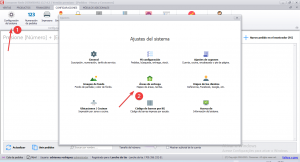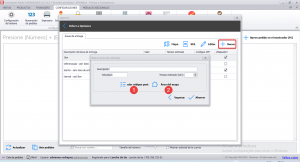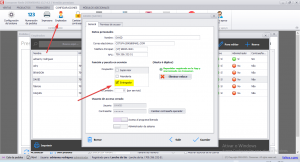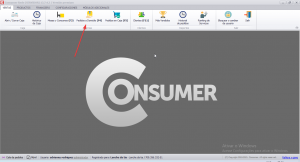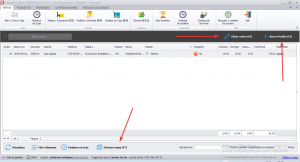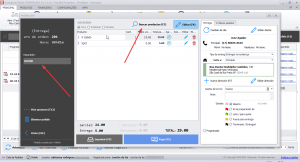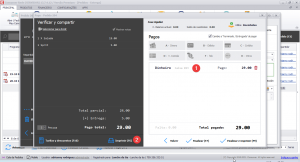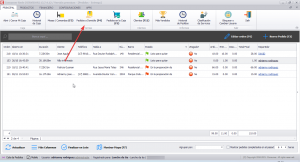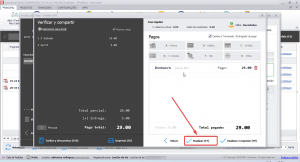Introducción
Si usted trabaja con entregas a domicilio, es importante optar por un sistema de gestión que permita que usted administre todos los procesos relacionados con esta tarea.
Atender los pedidos con agilidad una entrega rápida y un cálculo justo del valor del flete. Todo eso es importante para tener una operación Delivery de calidad.
Tasa de Entrega
Para utilizar el módulo de Pedidos a domicilio, el primer paso es registrar las tasas de entrega en el sistema. Usted puede registrar nuevas o editar las existentes a través de la opción Configuraciones -> Configuraciones del Sistema. Después seleccioné la opción Área de entrega:
.
.
.
Motoristas y Entregadores
-
- Nuevo Pedido (F2): Clique en esta opción para lanzar un nuevo pedido en el sistema.
-
- Editar Pedido (F6) Clique en esta opción para editar un pedido existente.
- Mostrar Mapa (F7): Muestra el local para entrega de los pedidos en un mapa de su ciudad o región.
-
- Ocultar Búsqueda: Oculta la búsqueda de los pedidos realizados en el sistema.
-
- Salir (ESC)
.
.
Finalizando un Pedido.
Recordemos dejar el pedido en abierto, finalícelo apenas cuando el entregador retorne con la forma de pago realizada por el cliente y usted pueda confirmar y el que sea lanzado correctamente en el sistema. Evitando así, dudas en el cierre de caja o al final del expediente.
.
.
Y para facilitar el control de los pedidos para entrega, usted puede agrupar los pedidos por estatus, entregador o grupo de entrega:
.
.
Después de confirmar el pago junto al entregador, busque el pedido, clic en Pago y finalícelo.
.